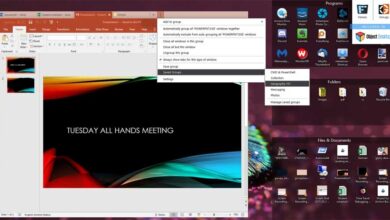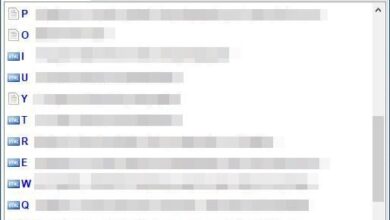Comment enregistrer mes onglets pour les lire plus tard dans Google Chrome et Firefox sans utiliser Pocket
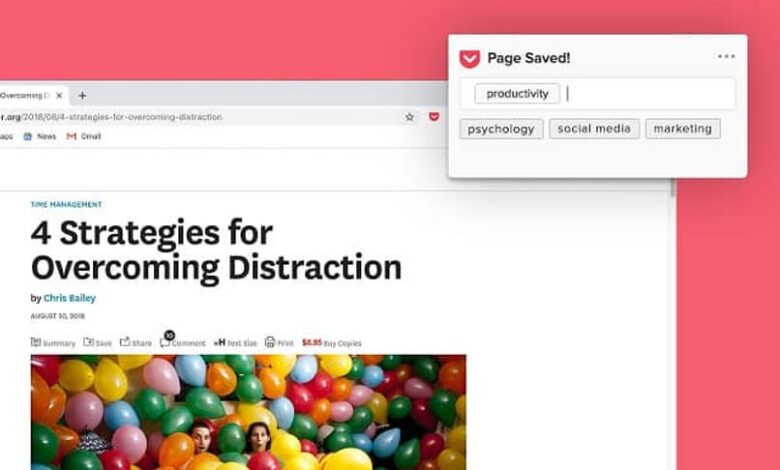
Si vous vous êtes demandé comment enregistrer mes pages pour les lire plus tard dans Google Chrome et Firefox ?, Parce qu’il arrive généralement que nous devions aller sur un site où nous n’aurons pas de connexion ou nous voulons simplement les enregistrer pour y accéder rapidement et sans temps d’attente pour des charges trop longues, car ici nous allons vous donner toutes les informations dont vous avez besoin sur le sujet.
Avec ces étapes, vous pourrez enregistrer le contenu dont vous avez besoin, sans avoir besoin de pages tierces telles que Pocket, uniquement avec votre navigateur.Dans ce cas, nous expliquerons le processus pour Google Chrome et Mozilla Firefox , dont beaucoup les gens ont. par défaut.
Enregistrer les onglets pour les lire plus tard dans Google Chrome
Chrome nous propose plusieurs alternatives pour enregistrer nos onglets Web ouverts pour plus tard, l’une d’entre elles se fait par le biais de signets. Un problème auquel on fait souvent référence est le trouble qui peut survenir avec les marqueurs, car ils s’accumulent les uns sous les autres.
Pour améliorer cela , nous pouvons créer plusieurs dossiers dans les signets. Avec cela, nous aurons tout divisé en sections et nous rendrons la recherche beaucoup plus facile et plus simple. Lors de la création d’un signet, on peut le faire en cliquant sur l’étoile que l’on trouve dans la barre de recherche, ou simplement à partir du clavier en marquant Ctrl et D en même temps.
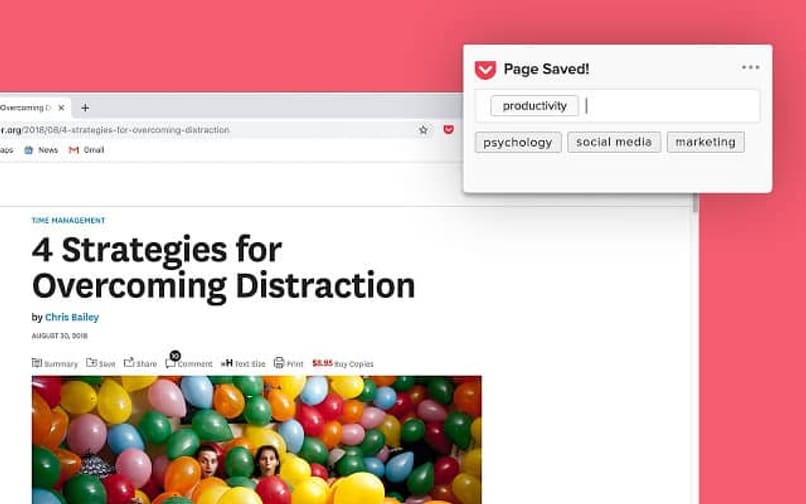
Lors de cette combinaison, une grande boîte s’ouvrira dans laquelle nous pouvons trouver l’option de créer un ou plusieurs dossiers et de les nommer , puis nous sélectionnons le dossier dans lequel nous voulons enregistrer les informations et c’est tout.
Si les signets ne vous conviennent pas, dans le Chrome Store, vous pouvez trouver des extensions comme Snooze, avec lesquelles vous pouvez faire quelque chose de similaire, vous devrez l’ajouter à Chrome et dans ce cas, pour pouvoir ajouter les pages que vous êtes navigation, vous devrez, au lieu d’appuyer sur D suivi de Ctrl, vous appuierez sur S. Vous pourrez également gérer les URL enregistrées avec un confort total.
Comment enregistrer mes onglets pour les lire plus tard dans Mozilla Firefox?
Pour commencer à enregistrer vos documents , vous devez d’abord installer et mettre à jour Mozilla Firefox. La procédure est similaire à ce que nous ferions dans Chrome, bien que beaucoup préfèrent utiliser Mozilla, car Chrome a tendance à avoir des erreurs et donc de nombreux utilisateurs décident de choisir Firefox.
Dans ce cas, la bibliothèque de signets apparaîtra sous forme de liste, dans laquelle vous pourrez voir les dossiers créés ou en créer autant que vous le souhaitez. Si vous devez enregistrer des choses personnelles du travail, elles peuvent toutes être bien séparées par leurs noms respectifs.
De même, pour enregistrer une page Web, vous devez utiliser le bouton à droite de l’écran pour les signets, qui est à nouveau représenté par une étoile, car cela peut être interprété comme quelque chose de favori pour l’utilisateur, mais que nous utiliserons comme un guide pour utiliser ces sites Web plus tard.
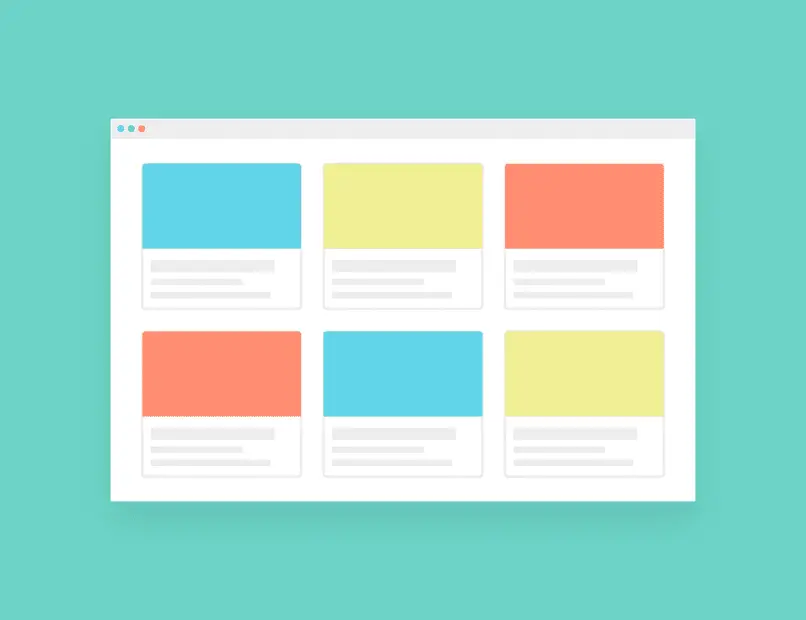
Si vous avez trouvé des informations utiles mais que c’est dans une autre langue, vous pouvez utiliser le traducteur Mozilla , vous pouvez également utiliser ces pages à un autre moment. Et comme dans le cas de Google, nous pouvons à nouveau utiliser Snooze pour enregistrer nos pages car il est compatible dans les deux supports.
Comment télécharger mes onglets sur mon ordinateur?
Un moyen très utilisé consiste à attendre que la page se charge complètement et à faire un clic droit sur un espace vide, nous obtiendrons plusieurs options dans une liste et nous chercherons celle qui dit enregistrer sous, avec cela, nous pouvons sélectionner n’importe quel emplacement , et nous commencerions le téléchargement. À la fin, nous aurons un accès qui, en double-cliquant, chargera la page même si nous n’avons pas Internet.
Ou même si vous n’aimez pas cela ou que cela semble très compliqué, vous pouvez via Chrome et Mozilla , ouvrir la bonne section, où nous ouvrons une nouvelle fenêtre et marquons l’impression, en faisant cela, nous simulons que nous allons imprimer le page entière.
Mais là où nous marquons l’imprimante, nous pouvons choisir de l’enregistrer au format PDF. Avec cela, nous pourrons avoir l’intégralité du Web et que nous pouvons ouvrir à tout moment, avec un visualiseur de ces documents.